إذا كنت خبيرًا في تكنولوجيا المعلومات ، فأنت تعلم أن متصفح Vivaldi قد يكون صعبًا بعض الشيء للتعامل معه على Windows 11/10. إنه يتحطم باستمرار ، وهو أمر محبط حقًا. لكن لا تقلق ، فلدينا بعض النصائح لمساعدتك في حل المشكلة. بادئ ذي بدء ، تأكد من أنك تستخدم أحدث إصدار من متصفح Vivaldi. إذا لم تكن كذلك ، فقد تواجه بعض الأخطاء التي تم إصلاحها بالفعل في أحدث إصدار. إذا كنت تستخدم أحدث إصدار من Vivaldi وما زلت تواجه مشكلات ، فحاول تعطيل بعض ميزات المتصفح. على سبيل المثال ، يمكنك محاولة تعطيل مانع الإعلانات المدمج أو VPN المدمج. إذا كنت لا تزال تواجه مشكلات ، فيمكنك محاولة إعادة تعيين المتصفح. سيؤدي هذا إلى إعادة تعيين جميع إعداداتك إلى الإعدادات الافتراضية ، لذا تأكد من الاحتفاظ بنسخة احتياطية من إعداداتك قبل القيام بذلك. نأمل أن تساعدك هذه النصائح في حل مشكلة تعطل متصفح Vivaldi على نظام التشغيل Windows 11/10. إذا كنت لا تزال تواجه مشكلات ، فيمكنك الاتصال بفريق دعم Vivaldi للحصول على المساعدة.
لو يستمر متصفح Vivaldi في التعطل على جهاز كمبيوتر يعمل بنظام Windows 11 أو Windows 10 ، يمكنك حل هذه المشكلة باتباع هذه النصائح. يمكن أن يكون هناك العديد من الأسباب التي قد تؤدي إلى تعطل متصفح Vivaldi على جهاز الكمبيوتر الخاص بك. لقد قمنا هنا بدمج بعض الأسباب والحلول الشائعة لإصلاح المشكلة.

يستمر متصفح Vivaldi في التعطل على نظام التشغيل Windows 11/10
إذا استمر تعطل متصفح Vivaldi على نظام التشغيل Windows 11/10 ، فاتبع هذه الخطوات لحل المشكلة:
- تحديث المتصفح
- أغلق التطبيقات غير الضرورية
- فحص جهاز الكمبيوتر باستخدام أداة إزالة البرامج الإعلانية / مكافحة الفيروسات
- قم بتثبيت إصدار 64 بت على نظام التشغيل Windows 11
- تعطيل كافة الملحقات
- إعادة تعيين المتصفح
- أعد تثبيت المتصفح
لمعرفة المزيد حول هذه الخطوات ، استمر في القراءة.
1] تحديث المتصفح
هذا هو أول شيء عليك القيام به إذا استمر متصفح Vivaldi في التعطل أو التجميد على أجهزة الكمبيوتر التي تعمل بنظام Windows 11/10. إذا لم تقم بتحديث متصفحك منذ فترة ، فمن المستحسن أن تقوم بذلك في أسرع وقت ممكن. سواء كنت تستخدم Windows 11 أو Windows 10 ، فإن العملية هي نفسها لكليهما. تحتاج إلى فتح متصفح Vivaldi والنقر على شعار Vivaldi الظاهر في الزاوية اليسرى العليا.
ثم حدد يساعد وانقر فوق تحقق من وجود تحديثات خيار.
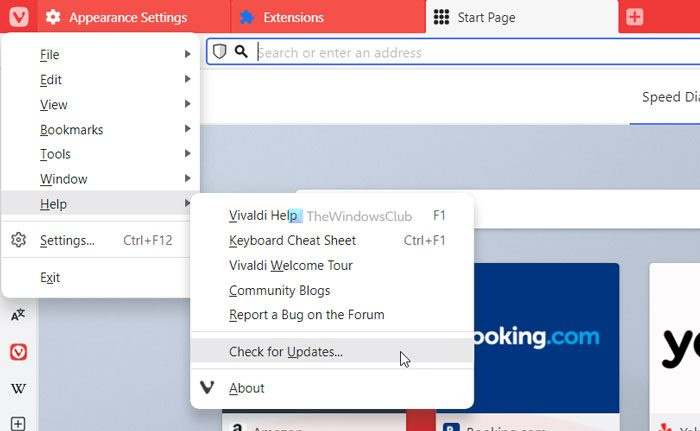
يبدأ فورًا في البحث عن التحديثات. في حالة توفر تحديث ، يمكنك العثور على إرشادات حول كيفية تنزيله وتثبيته على الشاشة.
2] أغلق التطبيقات غير الضرورية
لتشغيل متصفح أو أي برنامج آخر على جهاز الكمبيوتر الخاص بك ، يجب أن يكون لديك ذاكرة وصول عشوائي أو ذاكرة أو موارد كافية. إذا لم يكن جهاز الكمبيوتر الخاص بك يحتوي على ذاكرة وصول عشوائي (RAM) كافية وغالبًا ما يكون لديك العديد من التطبيقات الثقيلة المفتوحة في نفس الوقت ، فقد تواجه هذه المشكلة. هذا هو السبب في أنه يوصى بشدة بإغلاق جميع التطبيقات غير الضرورية باستخدام إدارة المهام والتحقق مما إذا كان يحل المشكلة أم لا.
3] فحص جهاز الكمبيوتر باستخدام Adware / Antivirus Removal Tool
في بعض الأحيان ، يمكن أن تتسبب البرامج الإعلانية أو الفيروسات أو البرامج الضارة أيضًا في حدوث نفس المشكلة على جهاز الكمبيوتر الخاص بك. غالبًا ما يقومون بتغيير أو تعديل الإعدادات والملفات الداخلية المختلفة من أجل استخدام المتصفح لصالحهم. هذا هو السبب في أنه من المستحسن فحص جهاز الكمبيوتر الخاص بك باستخدام أداة إزالة البرامج الإعلانية ومكافحة الفيروسات. يمكنك استخدام AdwCleaner لإزالة البرامج الإعلانية من جهاز الكمبيوتر الخاص بك. من ناحية أخرى ، يمكنك استخدام برامج مكافحة الفيروسات المجانية هذه لإزالة البرامج الضارة والفيروسات.
4] قم بتثبيت الإصدار 64 بت على نظام التشغيل Windows 11.
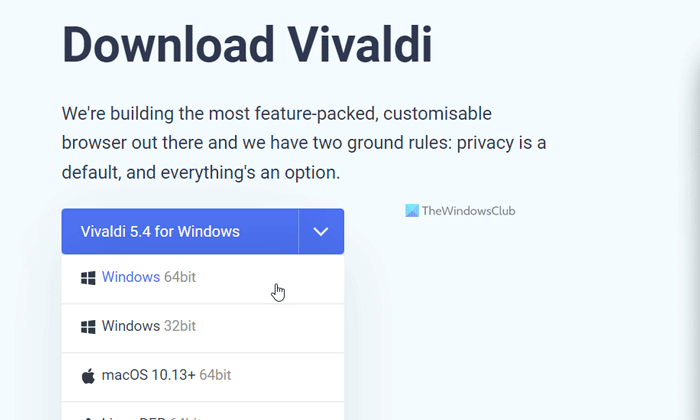
بينما يتوفر Windows 10 في كل من معماريات 32 بت و 64 بت ، فإن Windows 11 متاح فقط في بنية 64 بت. إذا حاولت استخدام الإصدار 32 بت على جهاز يعمل بنظام التشغيل Windows 11 بإصدار 64 بت ، فقد تواجه المشكلة المذكورة أعلاه. هذا هو السبب في أنه يوصى بتنزيل الإصدار 64 بت من متصفح Vivaldi لنظام التشغيل Windows 11.
5] تعطيل كافة الامتدادات
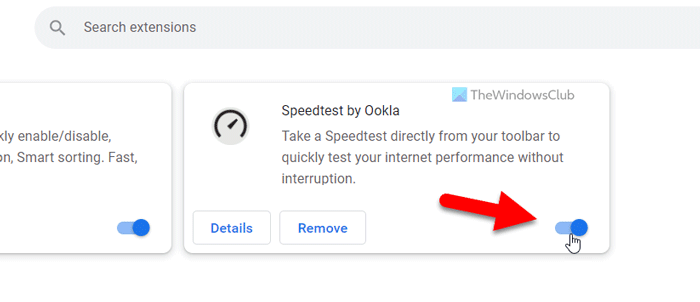
لتعطيل الملحقات في متصفح Vivaldi ، اتبع الخطوات التالية:
- افتح متصفح Vivaldi.
- اكتب هذا في شريط العنوان: vivaldi: // ملحقات
- قم بتبديل الأزرار المقابلة لتعطيل الامتدادات.
بعد ذلك ، تحقق مما إذا كان هذا يحل المشكلة أم لا.
6] إعادة تعيين المتصفح
من الصعب للغاية إعادة تعيين إعدادات متصفح Vivaldi على جهاز الكمبيوتر الخاص بك. ومع ذلك ، تحتاج إلى متابعة كل هذه الخطوات لإعادة تشغيل المتصفح.
أولاً ، افتح المستعرض الخاص بك ، وانقر فوق شعار Vivaldi وحدد إعدادات من القائمة.
تأكد من أنك في عام علامة التبويب إذا كان الأمر كذلك ، قم بالتمرير لأسفل وانقر فوق إعادة تعيين الإعدادات العامة إلى الافتراضي زر.
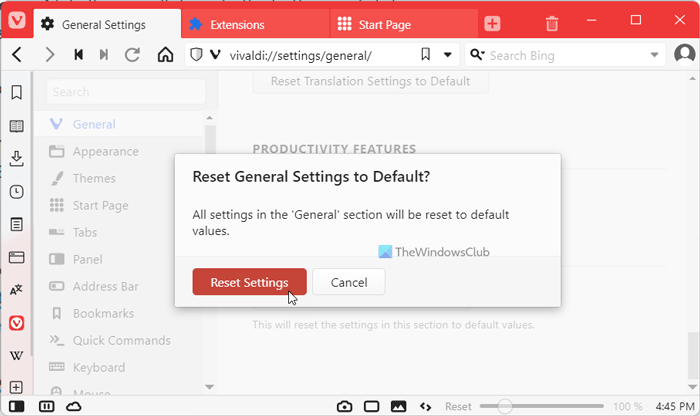
ثم قم بتأكيد التغيير بالنقر فوق الزر اعادة الضبط زر.
تحتاج إلى تكرار نفس الخطوات في جميع علامات التبويب بما في ذلك المظهر والسمات والصفحة الرئيسية وعلامات التبويب واللوحة وشريط العناوين وما إلى ذلك.
يقرأ: متصفح Microsoft Edge يتجمد ، يتجمد ، يتعطل
مخطط انسيابي لـ Microsoft Word
7] أعد تثبيت المتصفح
ربما يكون هذا هو الحل الأخير الذي يمكنك تقديمه للتخلص من هذه المشكلة. ومع ذلك ، تحتاج إلى استخدام برنامج إلغاء التثبيت الخاص بطرف ثالث لتنظيف أي بقايا طعام. بعد ذلك ، يمكنك تنزيل أحدث إصدار من متصفح Vivaldi وتثبيته وفقًا لذلك.
يقرأ: Google Chrome يتجمد أو يتعطل
لماذا يستمر متصفحي في التعطل؟
قد تكون هناك عدة أسباب وراء استمرار تعطل المتصفح. من نقص الذاكرة إلى البرامج الإعلانية ، يمكن أن يكون أي شيء هو سبب هذا الخطأ. ومع ذلك ، يمكنك حل هذه المشكلة على Windows 11 و Windows 10 PC باتباع هذه الحلول المذكورة أعلاه.
يقرأ: Firefox يتجمد أو يتجمد أو لا يستجيب
كيفية تحديث متصفح Vivaldi؟
لتحديث متصفح Vivaldi ، يمكنك اتباع الحل الأول المذكور في هذه المقالة. بمعنى آخر ، تحتاج إلى فتح المتصفح والنقر فوق شعار Vivaldi. يجب أن يكون مرئيًا في الزاوية اليسرى العليا. ثم حدد يساعد الخيار وانقر تحقق من وجود تحديثات خيار. يبدأ المستعرض الخاص بك في البحث عن التحديثات وتثبيتها في حالة توفر شيء ما.
هذا كل شيء! أتمنى أن تعمل هذه الحلول من أجلك.
يقرأ: متصفح Opera يتعطل أو يتجمد باستمرار.






![خطأ Battle.net BLZBNTAGT000008A4 على الكمبيوتر الشخصي [ثابت]](https://prankmike.com/img/games/EF/battle-net-blzbntagt000008a4-error-on-pc-fixed-1.jpg)








